win7怎么查看驱动|查看打印机驱动的方法
 喵喵
喵喵
05月12日 13:51
此文约为168字,阅读需要2分钟
一、win7查看驱动
最近好多人开始使用win7系统 ,由于系统不同有些功能的位置发生改变,下面小编教大家如何查看win7系统的驱动情况。以及如何更新或停用。
1:首先开机

2:找到 计算机

3:鼠标右键选择属性

4:左侧选择设备管理
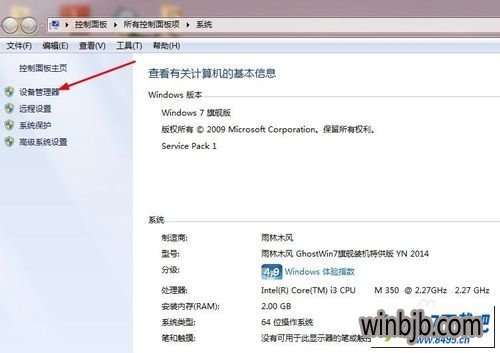
5:选中一个要操作的设备在上边工具栏中有更新或停用的图标
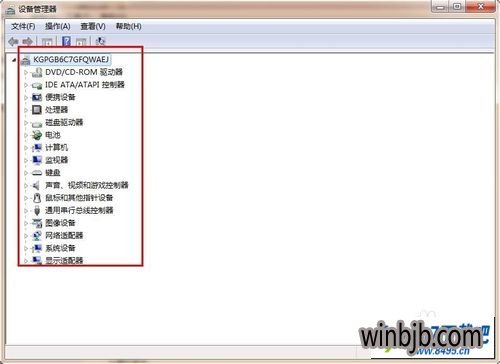
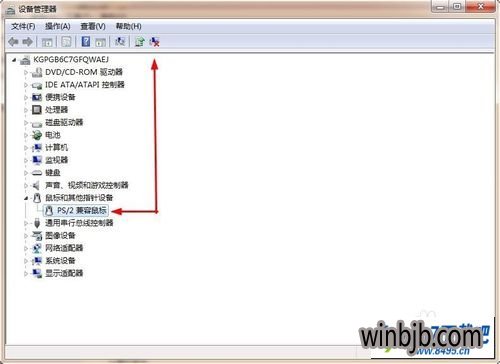
二、win7查看打印机驱动的方法
1. 开始-控制面板
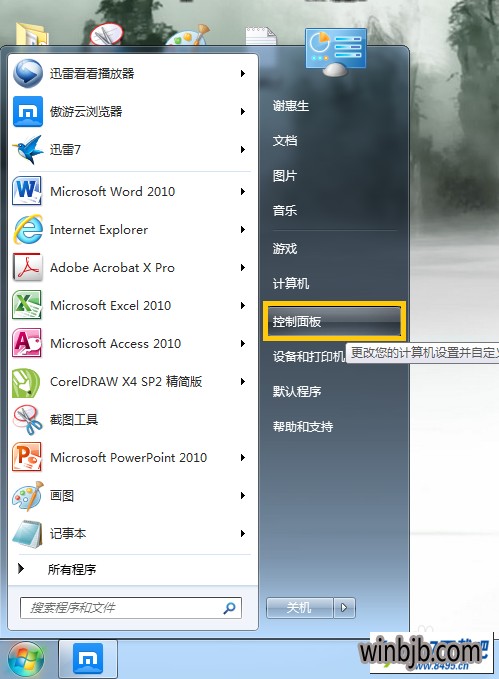
2. 管理工具
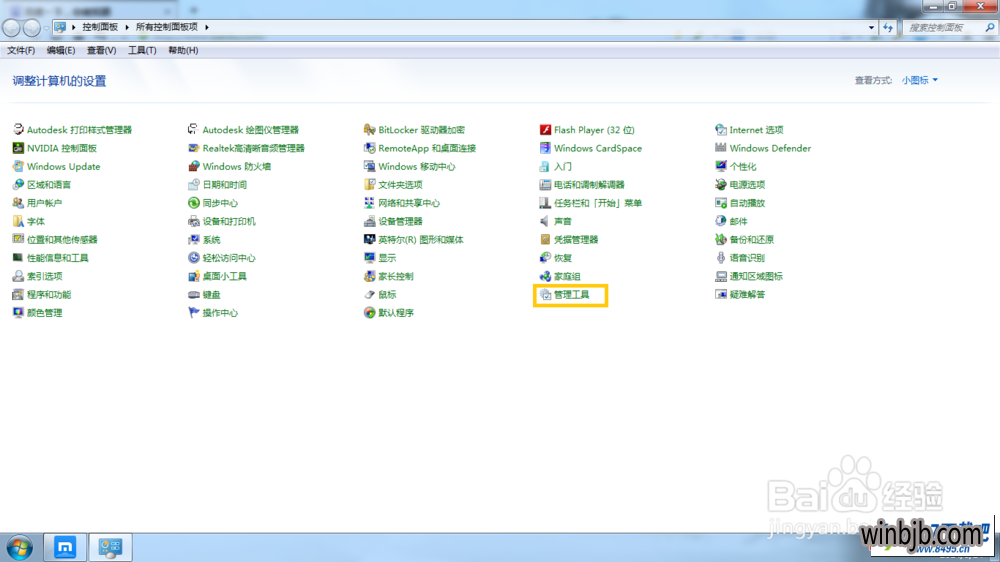
3. 打印管理
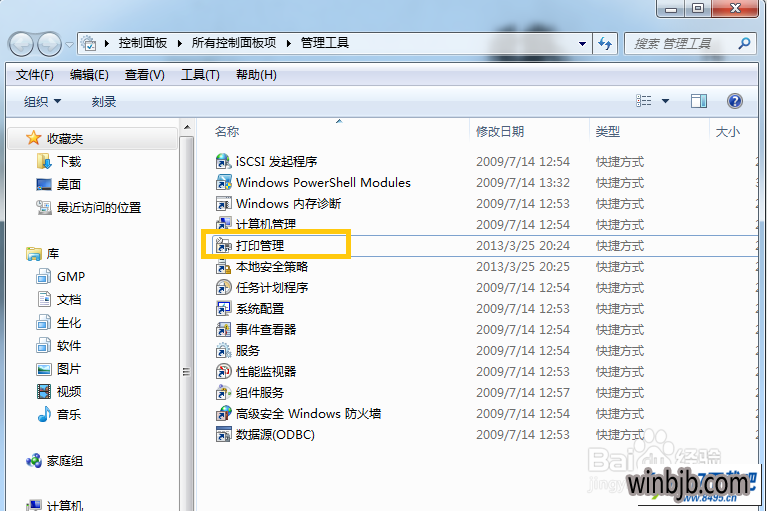
4. 打印机驱动
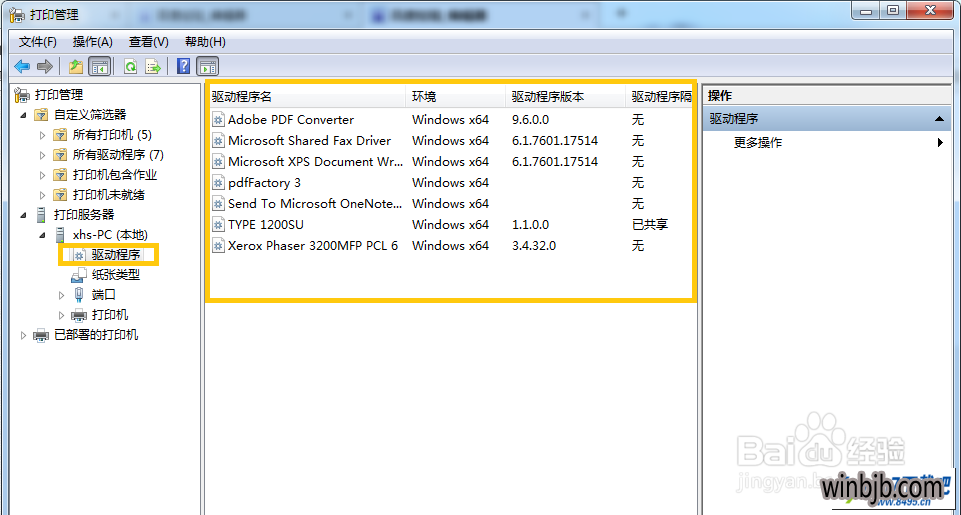
未知的网友